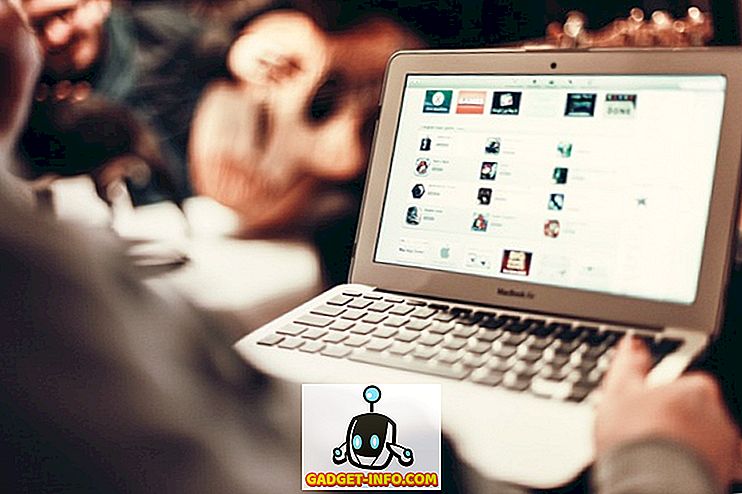Microsoft Windows erbjuder några ganska fantastiska multi-tasking-funktioner, vilket gör det mycket enkelt att arbeta på mer än en sak samtidigt. Det saknar dock fortfarande en mycket viktig multi-tasking-funktion, " Always on top window ". Denna funktion är extremt viktig i scenarier där du ofta måste interagera med ett fönster eller det finns något visuellt i det (en video, kanske).
Lyckligtvis finns det en app för nästan alla problem. Du kan enkelt ladda ner en app från tredje part som låter dig ställa in ett fönster som "alltid överst". De flesta av dessa appar är gratis att använda, men vissa kan erbjuda betald version med några ytterligare funktioner.
Dessutom, som utvecklare redan vet att Windows inte erbjuder inbyggd alltid på toppfönstret, lägger de till den här funktionen direkt i programvaran. Allt du behöver göra är att aktivera den här funktionen i den angivna programvaran eller appen som du använder.
I denna handledning kommer vi att visa dig hur du ställer in Windows alltid med hjälp av olika verktyg.
Aktivera alltid på toppfunktionen i VLC Media Player
VLC mediaspelare är en av de mest använda mediaspelarna, vilket är anledningen till att den förtjänar att få alltid den bästa funktionen. Många människor behöver se videor medan de arbetar på något annat, oavsett om de är underhållna eller följer instruktioner. Lyckligtvis behöver vi inte välja verktyg från tredje part eftersom VLC mediaspelare kommer med den här funktionen inbyggd.
För att aktivera fönstret alltid överst, klicka på " Verktyg " i huvudgränssnittet för VLC och klicka sedan på " Preferences ".

I inställningarna klickar du på fliken Video och markerar alternativet " Always on top ". Nu kommer VLC mediaspelarfönstret alltid att vara överst när videon spelas tills du avmarkerar det här alternativet.

Gör ditt webbläsarfönster alltid överst
Det kan finnas många anledningar till att du kanske vill hålla ditt webbläsarfönster alltid överst. Du kan följa vissa specifika text-, bild- eller videobaserade instruktioner eller du är enkel att använda YouTube och vill se till att videon alltid är i din åsikt.
För detta ändamål finns det många tillägg tillgängliga för både Chrome och Mozilla Firefox, allt du behöver göra är att välja det bästa. Det finns en förlängning med namnet "Always on Top" tillgängligt för både Chrome och Firefox.
Bara ladda ner och installera respektive tillägg och skriv adressen till fliken du vill ställa in som "alltid överst" i gränssnittet för tillägget. Den laddade sidan kommer nu att ställas in till "alltid överst".
Här är hämtningslänkarna för tillägget:
Krom
Mozilla Firefox
Det bästa med att använda Browser-tillägg är att om du använder Mac, Windows eller Linux, fungerar det på alla tre plattformarna.
Tredjepartsverktyg för att ställa in ett fönster som alltid överst
Om du vill göra något annat fönster "alltid överst" som inte erbjuder inbyggd alltid överst i funktionen är det dags att använda några verktyg från tredje part. Det kan vara ett bättre alternativ, eftersom några av verktygen för detta ändamål också erbjuder några extrafunktioner och kontroller, som du inte kommer att få med standarden, alltid överst i programmen.
1. Fönster på toppen

Fönstret på toppen av Skybn är en lätt (632 kb) och enkel att använda verktyg för att göra något fönster alltid överst. Konceptet är enkelt, du kommer att se ett handtecken i huvudgränssnittet. Klicka och håll på den för att ta tag i och flytta sedan muspekaren och lämna den på fönstret som du vill ställa in som "alltid på toppen".
Det här är det, det fönstret kommer nu alltid att ligga på toppen. För att ta bort fönstret från "alltid överst", upprepa samma process igen och det kommer att tas bort. Om du inte är bekväm med det här draget, kan du också använda en snabbtangent för att ställa in ett fönster alltid överst.
Som standard är snabbtangenten " Ctrl + F8 ", men du kan alltid ändra den. När programmet är igång, kontrollera att fönstret är uppe och tryck på snabbtangenten, det här fönstret kommer att ställas in till "alltid överst".
Obs! Se till att Fönstret på toppen är igång, om du kommer att lämna det, kommer fönstret också att tas bort från "alltid överst".
Ladda ner
2. OnTopReplica

Som namnet antyder, skapar det här verktyget en klon i det ursprungliga fönstret och ställer det som alltid överst. Samspelet med klonfönstret är ganska begränsat, du kan faktiskt inte navigera inuti det klonade fönstret. Det är dock perfekt för scenarier där ditt visuella är beroende av något, som en video.
De klonade fönstren har inga extra alternativ och om du klonar ett fönster med en video inuti visas bara videon i det klonade fönstret utan extra gränssnitt. Det här är väldigt användbart när du behöver se en video medan du tar mindre plats på skärmen.
Utöver detta är det klonade fönstret självklart ganska enkelt att anpassa med justerbar storlek. Du kan ange var fönstret kan ligga på skärmen och också välja en viss region i ett fönster som ska visas i det klonade fönstret.
För att klona ett fönster är allt du behöver göra för att starta programmet och välja fönstret från programmets gränssnitt. En gång vald, klonas den automatiskt och du kan högerklicka på det klonade fönstret för att anpassa det.
Ladda ner
3. DeskPins

DeskPins ger erfarenhet som liknar pinning något på ett bräda för enkel referens i verkligheten. Programmet fungerar från systemfältet utan eget gränssnitt, det kommer att ligga i systemfältet medan du arbetar och låter dig stifta fönster ovanpå.
För att stifta ett fönster ovanpå, vänsterklicka på ikonen på DeskPins i systemfältet och muspekaren blir en " Pin " -ikon. Nu behöver du bara klicka på fönstret som du vill ställa in som "alltid på toppen" och det kommer att hängas upp på toppen.
Du kommer att se en Pin-ikon i det övre vänstra hörnet av fönstret du bara har fastat, vilket bekräftar att det är inställt på "alltid överst". För att återställa fönstret till normalt, klicka bara på stiftikonen på fönstret och det kommer sluta vara på toppen.
Det finns också några anpassningsalternativ som du kan vilja tweak för bättre erfarenhet. Du kan ändra färg på stiften och även ställa in en snabbtangent för att ställa in ett fönster på toppen med bara en knapptryckning. Dessutom finns det också ett auto-pin-alternativ som automatiskt stiftar ett fönster ovanpå efter en viss tid.
Ladda ner
4. AquaSnap

AquaSnap är faktiskt en komplett fönsterhanterare med massor av funktioner för att styra ett fönster. Självklart kommer det också med möjligheten att ställa in ett fönster "alltid överst". Du är fri att utforska alla fönsterhanteringsfunktioner i det här verktyget (de är värda att kolla!), Men vi kommer bara att se över fönstret "alltid överst".
Precis som Deskpins, fungerar det här verktyget även från systemfältet. För att ställa in ett fönster ovanpå är allt du behöver göra att klicka och håll och skaka fönstret lite för att ställa in det på "alltid överst". Fönstret kommer nu alltid att ligga på toppen och en "Pin" -ikonen kommer att bekräfta det. Du kan skaka fönstret igen och det kommer att tas bort från att vara på toppen.
Du kan också anpassa alternativ enligt ditt behov. Högerklicka på AquaSnap-ikonen och välj "Inställningar" från snabbmenyn. Från "Inställningar" klickar du på "AquaShake" fliken och du hittar anpassningsalternativ där.
Du kan ändra opacitet, känslighet, längd och hastighet som du kanske vill. Du kan också slå AquaSnap på / av från systemfältet istället för att stänga av det.
Det bästa med den här mjukvaran är att den är funktionrik och kompatibel med Windows 10, 8.1, 8, 7 och XP.
Ladda ner
Slutsats
Om du vill att en specifik applikation alltid ska vara överst, är det bättre att kontrollera dess inställningar för att se om det erbjuder dessa funktioner. Annars kan du alltid använda ett verktyg från tredje part och ovanstående verktyg är mer än tillräckligt för att tillgodose behoven hos många.
Om det finns några frågor eller om du vet något annat bra verktyg för att ställa in Windows "alltid överst", låt oss veta i kommentarerna nedan.